Führen Sie mit diesem Werkzeug eine lokale Sichtweitenprüfung durch, zum Beispiel an einer Stelle mit hohem Risiko an einem Schnittpunkt.
Um auf diese Weise die Gültigkeit des entworfenen Geländes zu überprüfen, wird diese Prüfung normalerweise an einem fertigen DGM oder an einem zusammengesetzten DGM (also einem in ein vorhandenes DGM eingefügten 3D-Profilkörper-DGM) durchgeführt.
-
Klicken Sie auf


 Finden.
Finden.
- Wählen Sie ein DGM aus, oder drücken Sie die EINGABETASTE, und wählen Sie ein DGM aus der Liste.
- An der Befehlszeile werden Sie zu folgenden Eingaben aufgefordert:
- Augenhöhe
- Augenposition
- Zielhöhe
- Zielposition
Falls das Ziel von der Augenposition aus sichtbar ist, wird ein grüner Pfeil angezeigt. In der Befehlszeile wird die Entfernung zwischen Auge und Ziel angezeigt.
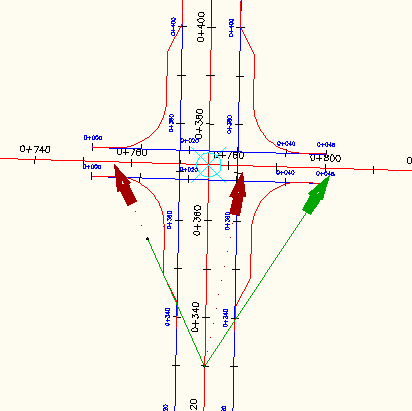
Ist das Ziel von der Augenposition aus nicht sichtbar, wird der sichtbare Sichtweitenbereich grün und die Linie hinter dem Hindernispunkt rot angezeigt. In der Befehlszeile wird eine Meldung angezeigt, dass die Sichtweite versperrt wurde. Der Name des DGMs, das das Hindernis darstellt, die Koordinaten des Hindernispunkts und die Entfernung vom Auge zum Ziel werden aufgeführt.
- Geben Sie weitere Ziele an, oder drücken Sie ESC, um den Befehl zu beenden. Anmerkung: Alle Sichtweiten, die während eines Befehls gezeichnet werden, werden als AutoCAD-Block auf Layer 0 gezeichnet, sodass Sie diese einfach alle auswählen und gegebenenfalls löschen können.